Cuando tienes un iPhone, la intensidad de la señal de tu operador puede ser una de las cosas más importantes que te ayuda a decidir con qué operador elegir. En este tutorial, le mostraremos cómo entrar en el modo de prueba de campo de su iPhone y cómo mostrar el valor RSSI en los indicadores de la barra de señal básica en lugar de en los indicadores de la barra de señal básica.
Mostrar el valor RSSI en la barra de estado de su iPhone
Tabla y sumario del artículo
Probablemente estés acostumbrado a ver los cinco pequeños puntos a la izquierda del nombre de tu operador en la barra de estado, y este es un indicador que debe tener sentido para casi todo el mundo.
Por otro lado, si usted tiene algún conocimiento de las señales inalámbricas, entonces probablemente sabe que hay algo llamado Indicador de Intensidad de Señal Recibida (RSSI), que muestra la intensidad de la señal como un número en lugar de como un conjunto de puntos.
Es posible, sin un dispositivo con la jaula rota, mostrar el RSSI en la barra de estado en lugar de los puntos de intensidad de la señal, y aunque es temporal, puede ser útil para descubrir zonas muertas y aprender qué operador es el mejor para sus necesidades diarias.
Quiero señalar que en 2010, Sébastien tocó el tema en iOS 4.1, pero más tarde introdujo esta cosa llamada Breadcrumb links en la barra de estado, y por eso, cuando intentes mostrar el RSSI en la barra de estado, verás «Back to Phone» en su lugar.
Así que hay algunos pasos adicionales en iOS 9 y posteriores, y en este tutorial te mostraremos cómo engañar al sistema y mostraremos el RSSI en la barra de estado de tu dispositivo de la misma manera que lo hiciste en versiones anteriores de iOS.
Cómo hacerlo
Para mostrar el RSSI en la barra de estado, siga estos pasos:
1) Comience iniciando la aplicación Teléfono en su iPhone, luego marque *3001#12345#* y puntee en el botón Llamar.
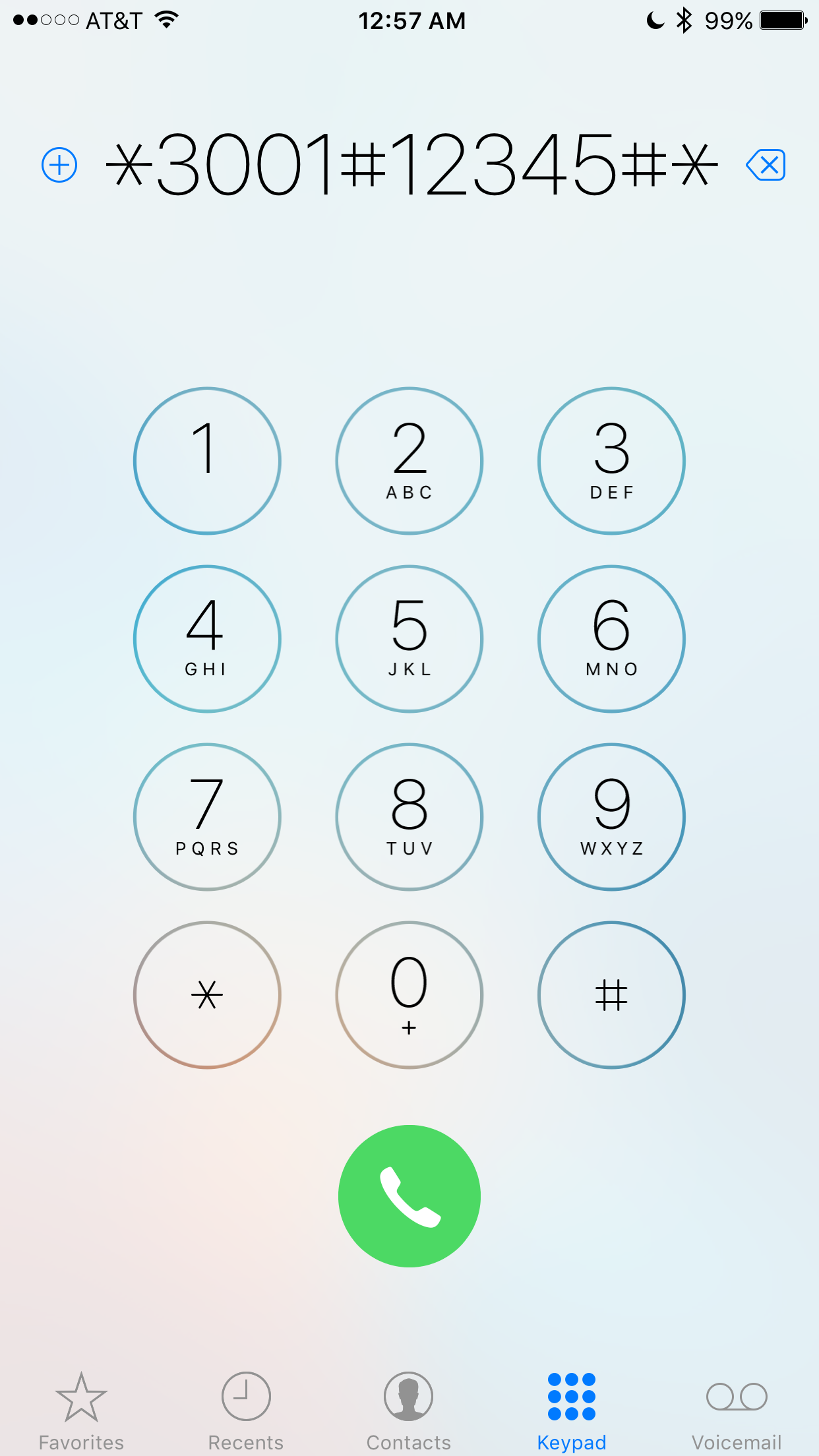
2) En lugar de imitar una llamada, se abrirá la aplicación de prueba de campo oculta en su iPhone.
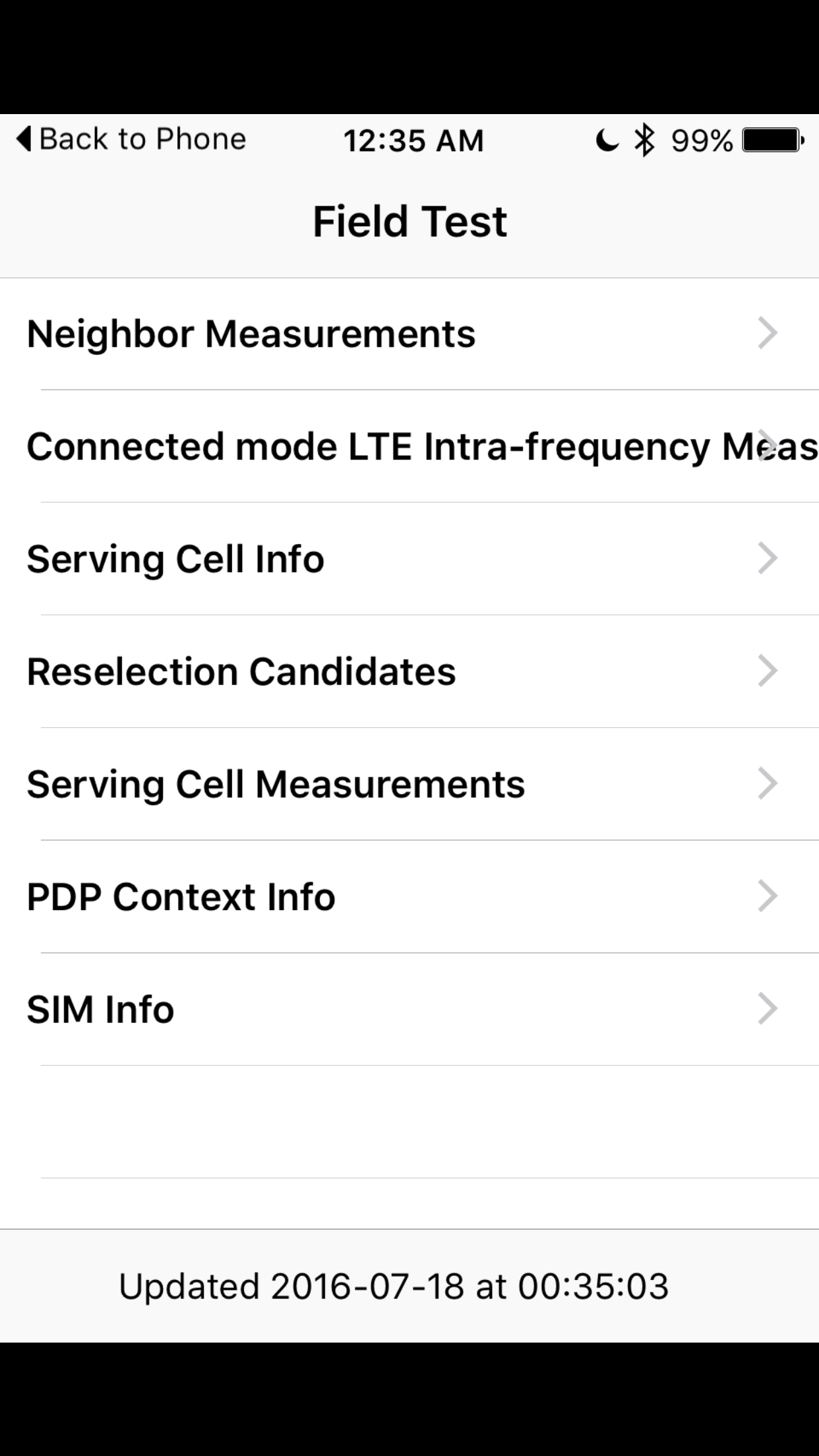
3) A continuación, pulse y mantenga pulsado el botón de encendido hasta que vea la diapositiva para apagar el control deslizante.
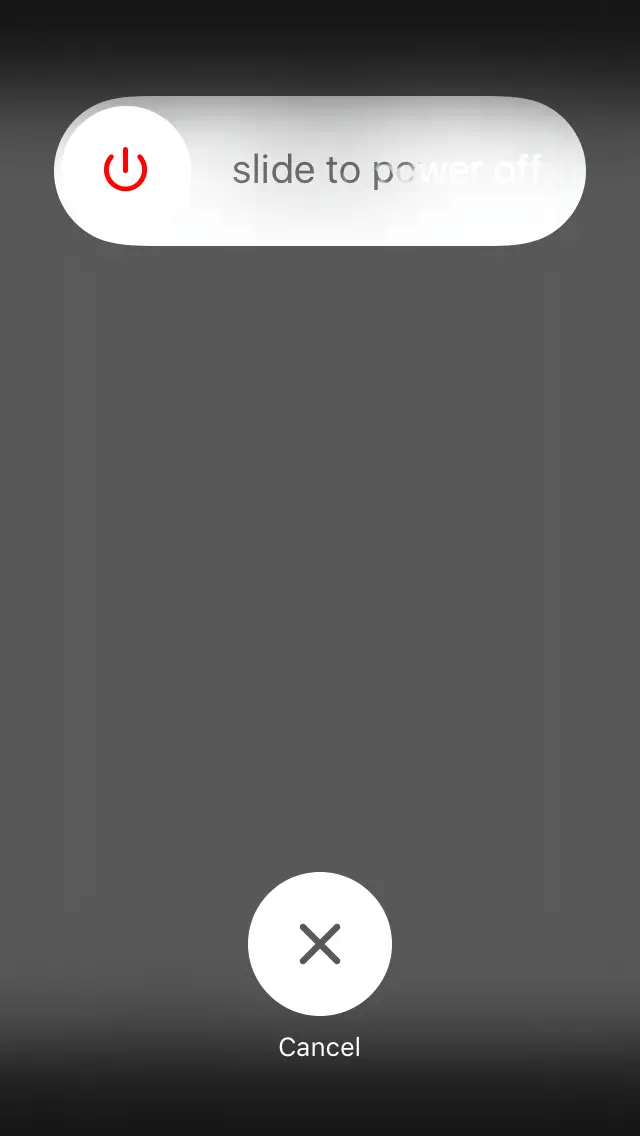
4) Ahora, mantenga presionado el botón Inicio hasta que la aplicación se cierre y vuelva a la pantalla de inicio.
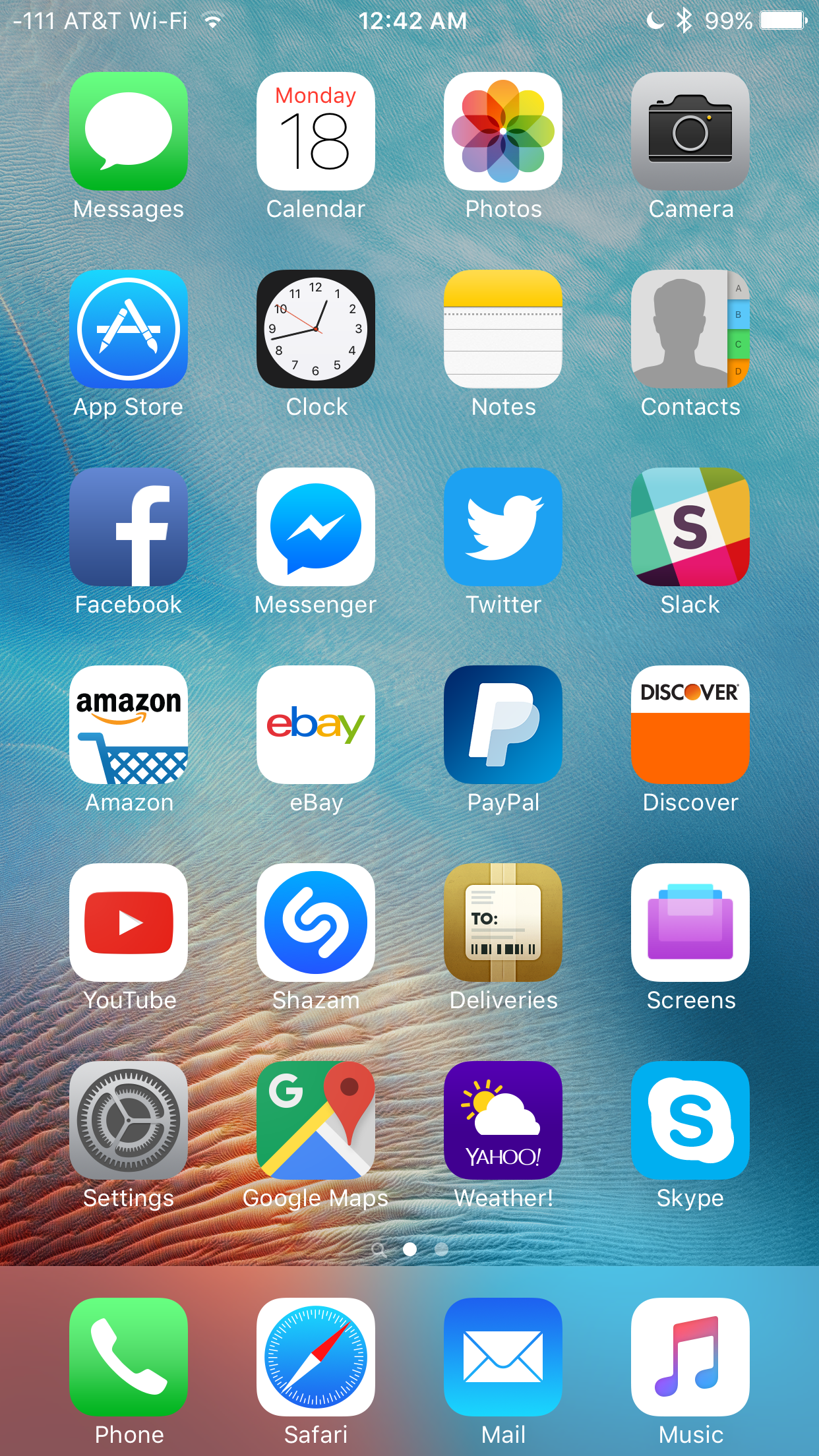
Tenga en cuenta que la barra de estado muestra ahora la intensidad de la señal como RSSI en lugar de barras de señal.
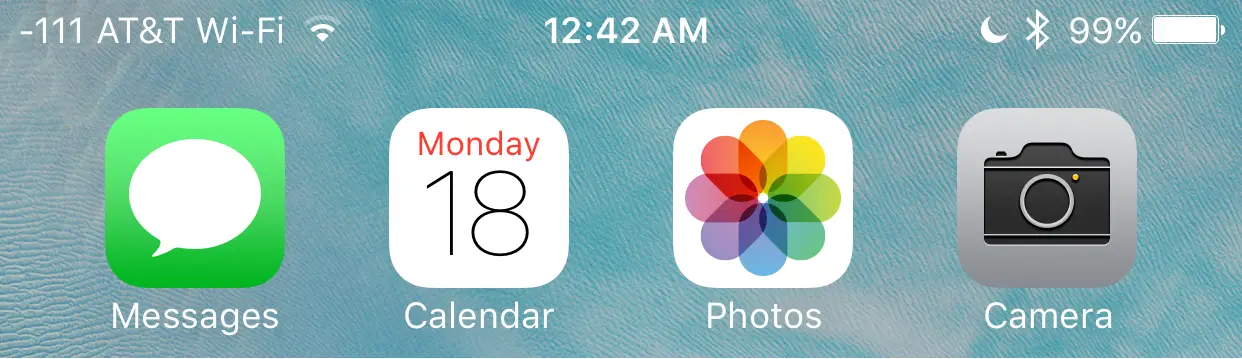
¡Eso es todo lo que hay que hacer!
Para volver a mostrar las barras de señales básicas, basta con tocar la intensidad de la señal en la barra de estado. También puede tocarla de nuevo para mostrar la señal RSSI una vez más fácilmente, lo que es genial si desea comparar las dos para mayor precisión.
Comprensión de RSSI
Debido a que no todos están familiarizados con RSSI, es importante saber lo que significan estas cifras. En la resolución de problemas de la señal de radio, los números siempre son negativos, por lo que siempre se debe tomar el valor absoluto del número que se ve. Una vez que lo hagas, ten en cuenta que un número entero más grande es peor y un número entero más pequeño es mejor. Por lo tanto, -115 es una señal bastante pobre, mientras que -55 es una señal muy preferida.
Si usted está obteniendo consistentemente algo más alto que alrededor de -80, probablemente no está recibiendo un buen servicio. Obviamente, debería notar que su señal es horrenda incluso si sólo está monitoreando las barras de señal, pero el RSSI le ofrece una forma un poco más intuitiva de ver los cambios en la intensidad de la señal en tiempo real de una manera muy precisa.
Envolviendo
El modo de campo probablemente no es algo que vayas a usar muy a menudo, pero es bueno saberlo. Este modo ha estado presente en los iPhones durante mucho tiempo, y la única razón por la que te mostramos cómo hacerlo de nuevo es porque los enlaces de Breadcrumbs de iOS 9 hicieron que las cosas fueran un poco extrañas.
¿Sabía que existía el modo de campo y prefiere ver el RSSI? Comparte los comentarios!
